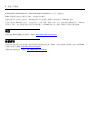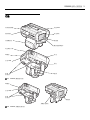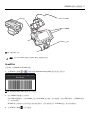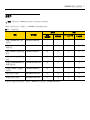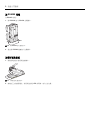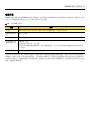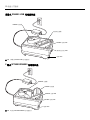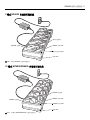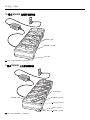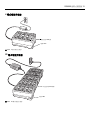Zebra RS6000 は、Bluetooth 接続の指環型バーコードスキャナーです。軽量で人間工学に基づいた設計により、長時間使用しても快適です。また、防塵・防水仕様で、過酷な環境下でも使用できます。
Zebra RS6000 は、小売、物流、医療など、さまざまな業界で使用できます。小売店では、レジでのスキャンや在庫管理に使用できます。物流倉庫では、商品の受け入れや出荷のスキャンに使用できます。医療機関では、患者のリストバンドや薬剤のスキャンに使用できます。
Zebra RS6000 は、ワイヤレスで動作するため、移動しながらスキャン作業を行うことができます。また、スキャンしたデータは、すぐにモバイルコンピュータやスマートフォンに転送されます。
Zebra RS6000 は、生産性を向上させ、作業効率を改善するのに役立つ優れたツールです。
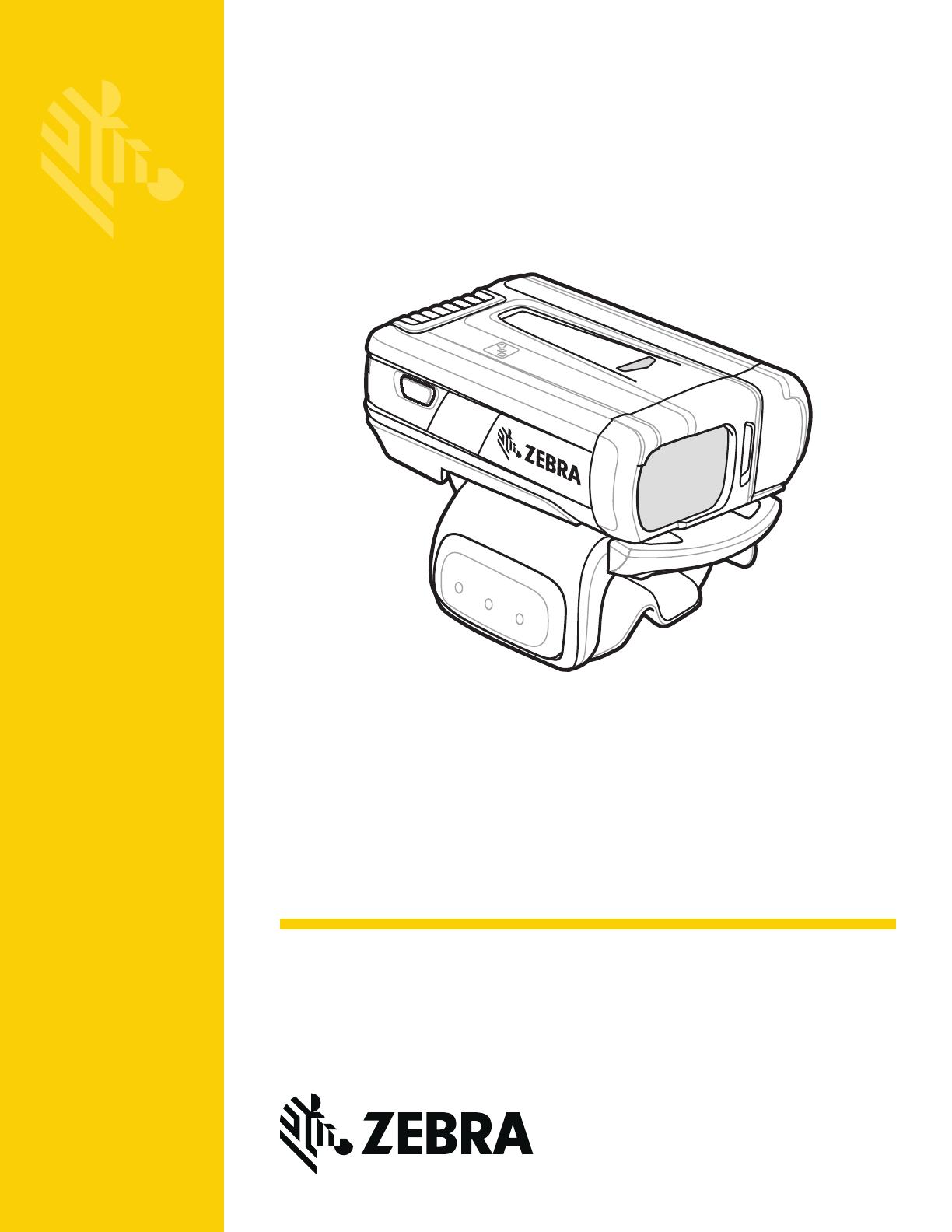
指環式掃描器
快速入門指南
RS6000
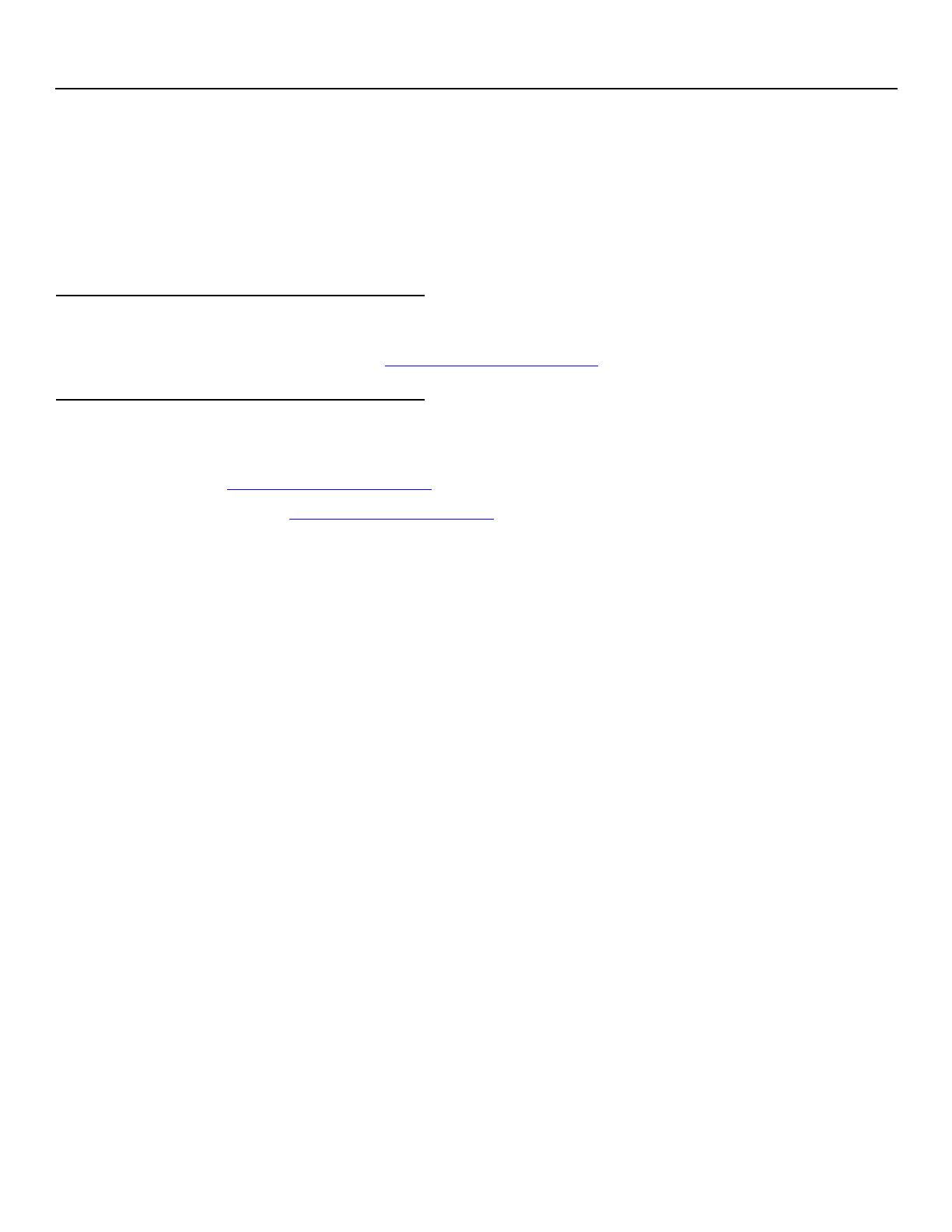
2 快速入門指南
© 2016 Symbol Technologies LLC,Zebra Technologies Corporation 的子公司。版權所有。
Zebra 保留變更所有產品以提升其可靠性、功能和設計的權利。
因應用或使用本文所述之任何產品、電路或應用程式所引起或與之相關的任何產品責任,Zebra 概不負責。
在任何可能使用 Zebra 產品之狀況,包括任何組合、系統、裝置、機器、材料、方法、程序或與之相關的狀況下,Zebra 並
未以明示、默示、禁止反悔或其他方式授予任何使用權。只有 Zebra 產品內含之設備、電路和子系統包含隱含授權。
保固
如需完整的 Zebra 硬體產品保固聲明,請造訪:http://www.zebra.com/warranty 。
維修資訊
如果您在使用此設備上有任何問題,請與所在場所的技術或系統支援人員聯絡。如果此設備有任何問題,這些人會與 Zebra
全球客戶支援中心聯繫:http://www.zebra.com/support
。
如需此指南的最新版本,請造訪:
http://www.zebra.com/support 。
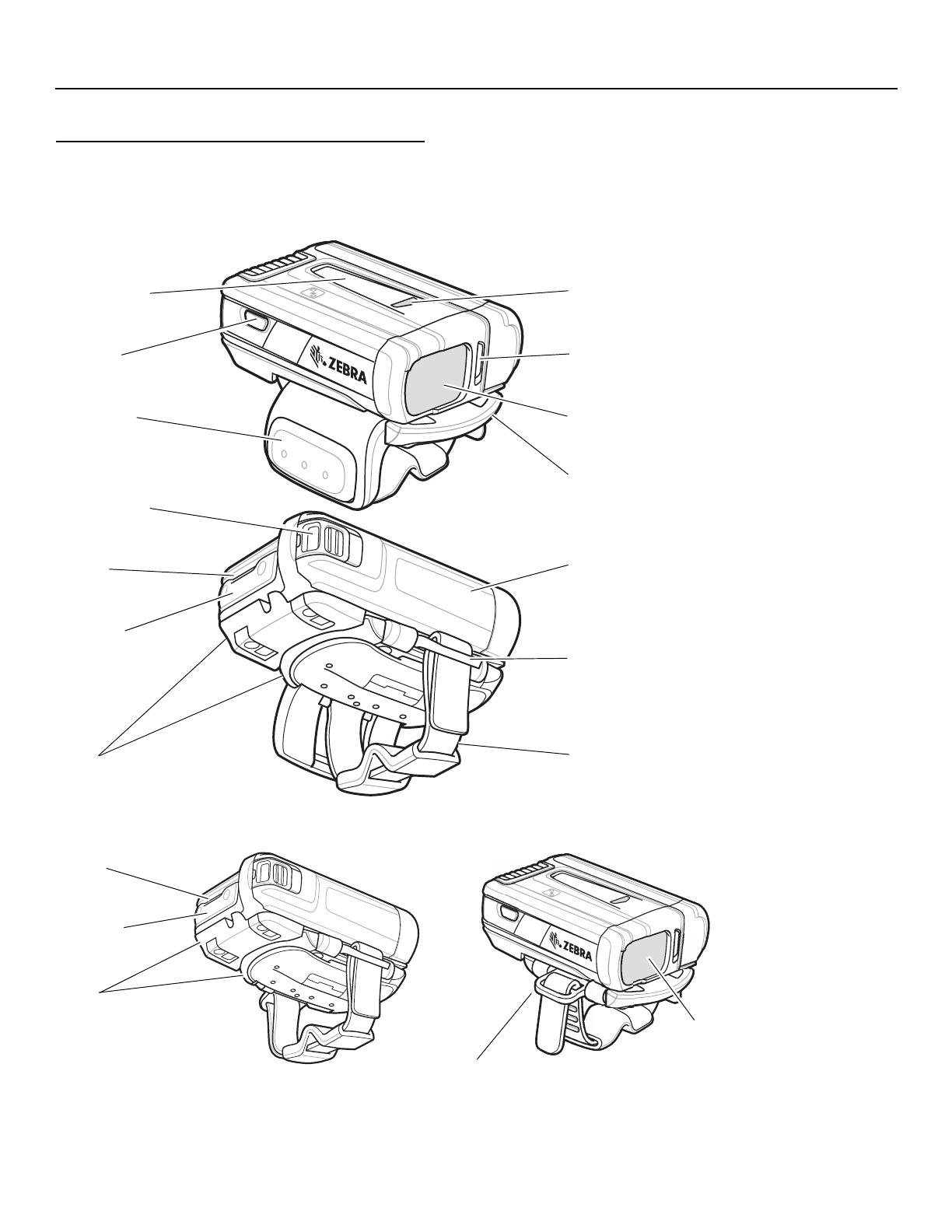
RS6000 指環式掃描器 3
功能
圖 1-1 RS6000
觸發組態功能
圖 1-2 RS6000
無觸發組態功能
顯像窗
電池
電池釋放卡榫
腕帶
掃描觸發器
帶扣
嗶聲器
資產控制標籤 狀態 LED
系統 LED
軟墊
兩 (2) 片
觸發器旋轉組件
還原按鍵 電池掛鉤
無觸發器帶座
嗶聲器
系統 LED
軟墊
兩 (2) 片
顯像窗
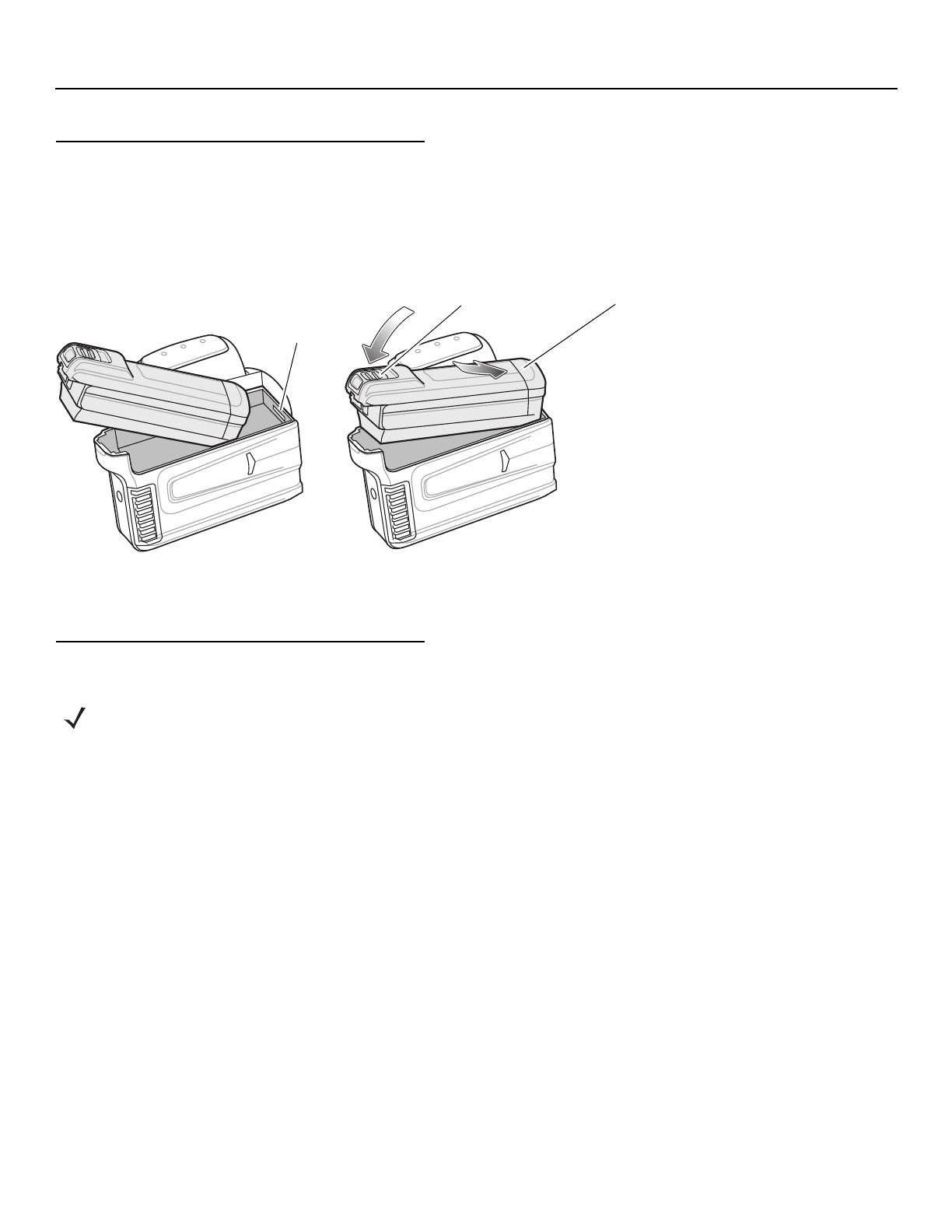
4 快速入門指南
安裝電池
1. 將電池對準 RS6000 頂端,將金屬邊角插入電池室中。
2. 將電池完全推入 RS6000 的鎖定插槽中。
3. 將電池用力壓入 RS6000 中,直到聽到 「喀」一聲,確定電池釋放卡榫完全固定在 RS6000。
圖 1-3
安裝電池
藍牙連線
NFC 點選配對
RS6000 會啟用 NFC,並支援藍牙點選配對。
與 WT6000 連線:
1. 檢查 WT6000 是否有啟用 NFC。
2. 將 RS6000 上的 NFC 圖示,對準 WT6000 上的 NFC 圖示。
狀態 LED 會閃爍藍燈,代表 RS6000 正設法與 WT6000 建立連線。建立連線後,狀態 LED 會關閉,且 RS6000 會發
出一串低/高嗶聲。
附註
以下的連線方法僅適用於 Zebra 行動資料終端。如需詳細資訊,請參閱 《RS6000 使用者指南》 (p/n MN-002704-xx)。
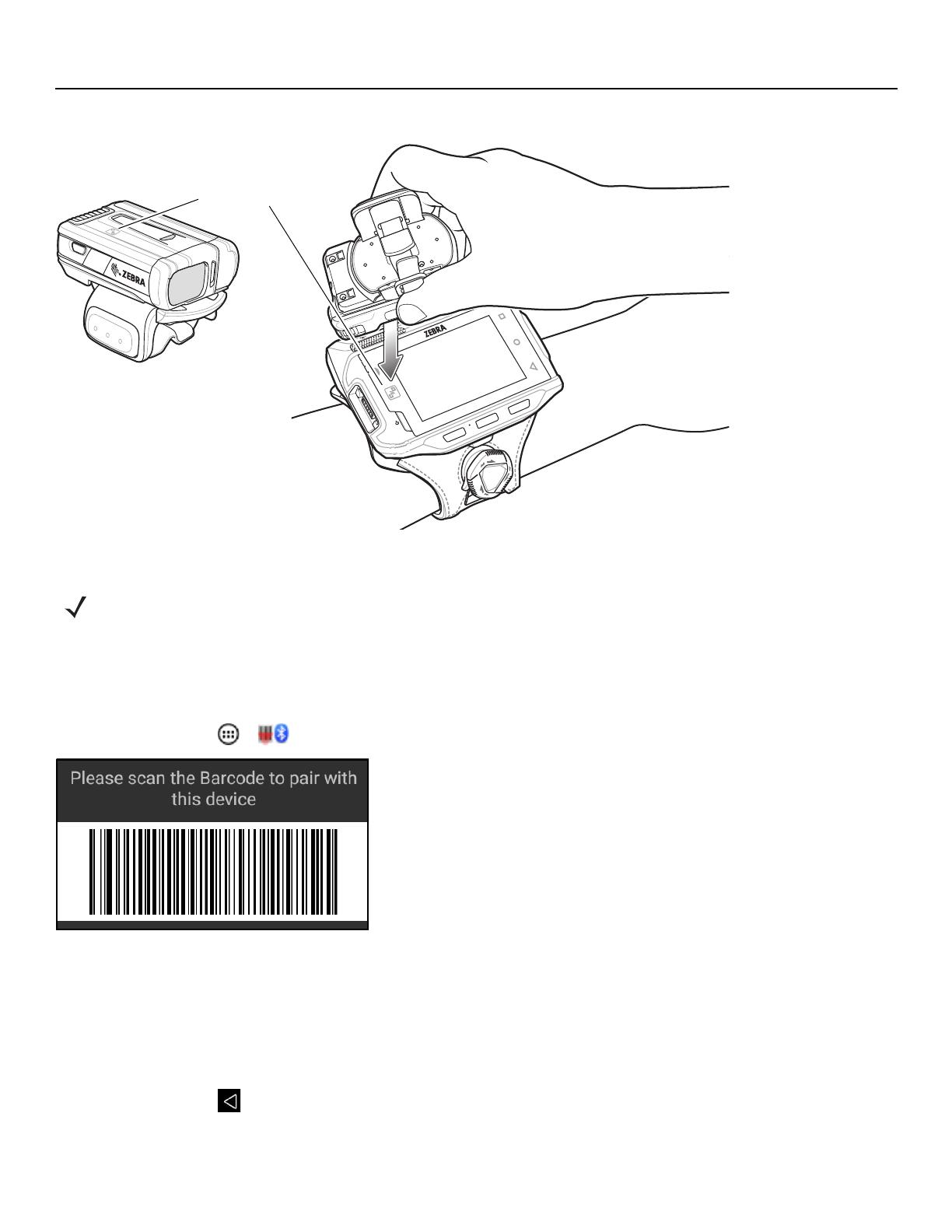
RS6000 指環式掃描器 5
圖 1-4
觸控
NFC
天線
Scan2Pair
使用 SSI,將 RS6000 與 WT6000 配對:
1. 在 WT6000 上輕觸 > 。隨後會開啟 Bluetooth Pairing Utility (藍牙配對公用程式)。
圖 1-5 Bluetooth Pairing Utility (
藍牙配對公用程式
)
2.
使用 RS6000 掃描畫面上的條碼。
狀態 LED 會閃爍藍燈,代表 RS6000 正設法與 WT6000 建立連線。建立連線後,狀態 LED 會關閉,且 RS6000 會發
出一串低/高嗶聲。
WT6000 會以快顯通知 (音訊和視訊) 通知您配對成功。藍牙連線建立後,WT6000 畫面上會出現快顯通知。
3. 在 WT6000 上輕觸 ,回到主畫面。
附註
並非所有的 Zebra 裝置都支援 NFC 讀取器及點選配對功能。
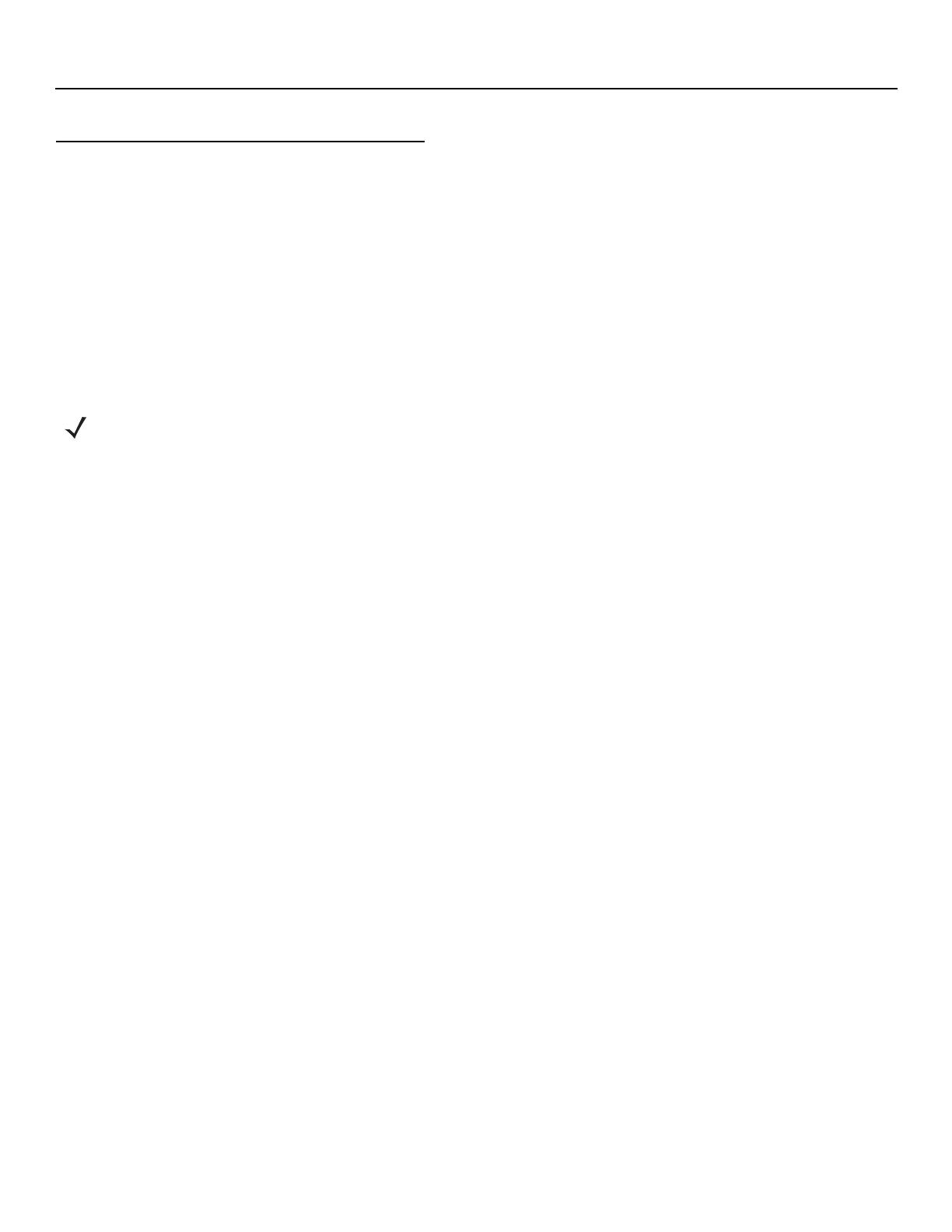
6 快速入門指南
掃描
RS6000 有兩種類型的掃描:觸發式和無觸發式。有關啟用觸發式和無觸發式的掃描,請參閱
《
RS6000
使用者指南》
(p/n MN-002704-xx)。
觸發式掃描
1. 啟動行動資料終端上的掃描軟體應用程式。
2. 將 RS6000 定位在離條碼約 22.8 公分 (9 英吋) 的位置,然後按下掃描觸發器。將十字線雷射光束完全包覆條碼。
RS6000 會拍攝條碼的數位影像,並將它儲存在記憶體中等待解碼。
掃描 LED 指示燈會閃爍綠燈,並發出高音嗶聲,表示條碼已正確解碼。
無觸發式掃描
RS6000 具有自動觸發功能。如果是採用自動觸發模式,當使用者要掃描條碼時,它會同時使用動作和距離感應器來觸發
RS6000。
如果啟動了自動觸發,則 RS6000 會在動作停止時自動掃描,並且將條碼置於 RS6000 上距離感應器的偵測欄位中。
RS6000 會掃描條碼,然後切換到低電源模式以節省電源。
以自動觸發模式掃描條碼:
1. 啟動行動資料終端上的掃描軟體應用程式。
2. 將 RS6000 定位在離條碼約 22.8 公分 (9 英吋) 的位置。然後以十字線雷射光束完全包覆條碼。RS6000 會拍攝條碼的
數位影像,並將它儲存在記憶體中等待解碼。
掃描 LED 指示燈會閃爍綠燈,並發出高音嗶聲,表示條碼已正確解碼。
附註
在部分組態中,系統會以行動資料終端上執行的軟體應用程式來指示條碼已正確解碼。
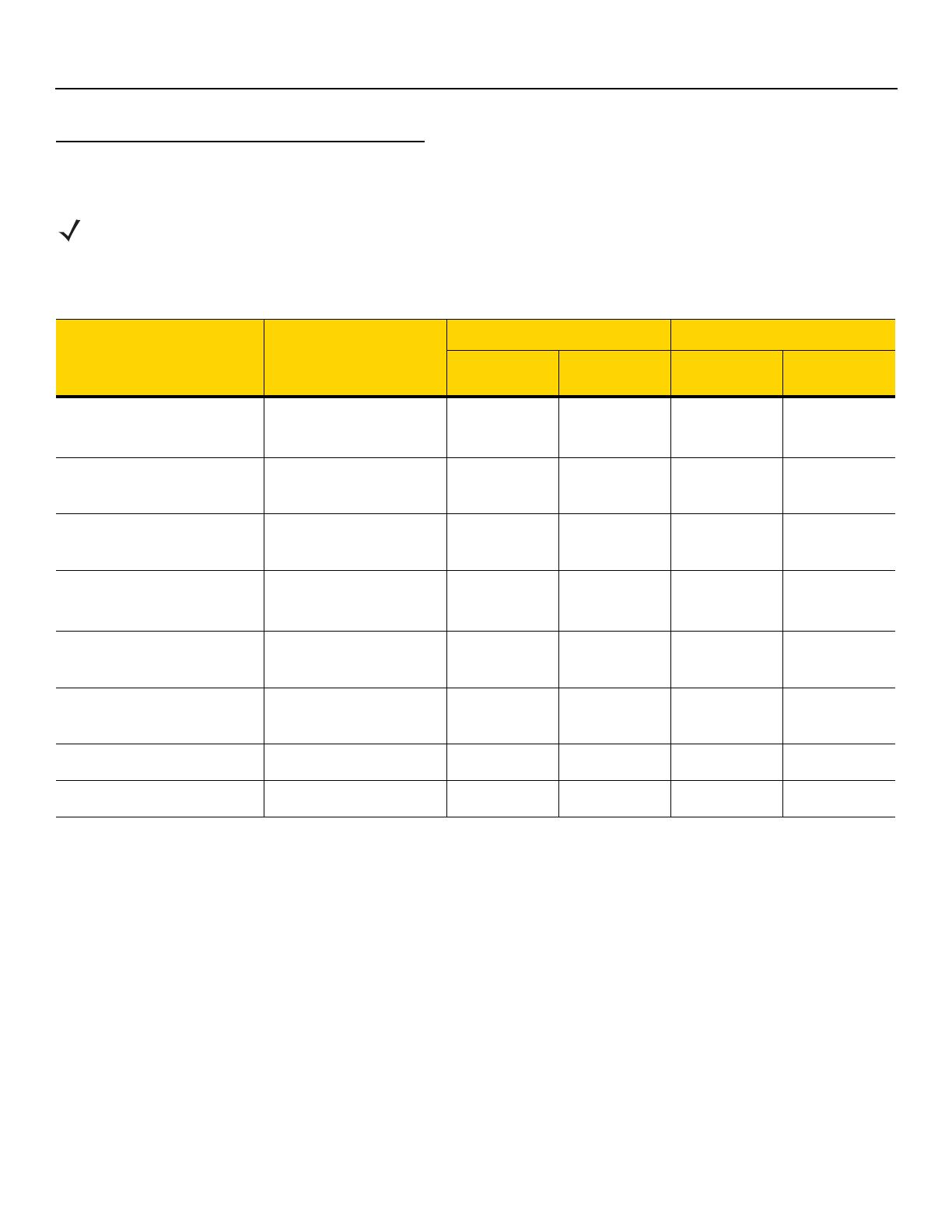
RS6000 指環式掃描器 7
充電中
請使用下表所列的其中一個配件,為 RS6000 及/或備用電池充電。
如需所有充電配件的詳細資訊,請參閱 《RS6000 使用者指南》 (p/n MN-002704-xx)。
附註
請務必按照 《RS6000 使用者指南》所述的電池安全準則進行。
表 1-1
充電與通訊
說明 零件編號
充電中 通訊
電池
(在裝置中)
僅限電池
microUSB 到
USB
乙太網路
單槽式 RS6000 USB 充電
通訊座
CRD-NGRS-1S1BU-01
是是是否
2 槽式 WT6000/RS6000 充
電通訊座
CRD-NWTRS-2SUCH-01
是否是否
5 槽式 RS6000 充電專用通
訊座
CRD-NGRS-5S5BC-01
是是否否
5 槽式 RS6000 乙太網路通
訊座
CRD-NGRS-5S5BE-01
是是否是
10 槽式 WT6000/RS6000 充
電專用通訊座
CRD-NWTRS-10SCH-01
是否否否
10 槽式 RS6000 充電專用
通訊座
CRD-NGRS-5S5BC-01
是否否否
4 槽式電池充電器 SAC-NWTRS-4SCH-01
否是否否
20 槽式電池充電器 SAC-NWTRS-20SCH-01
否是否否
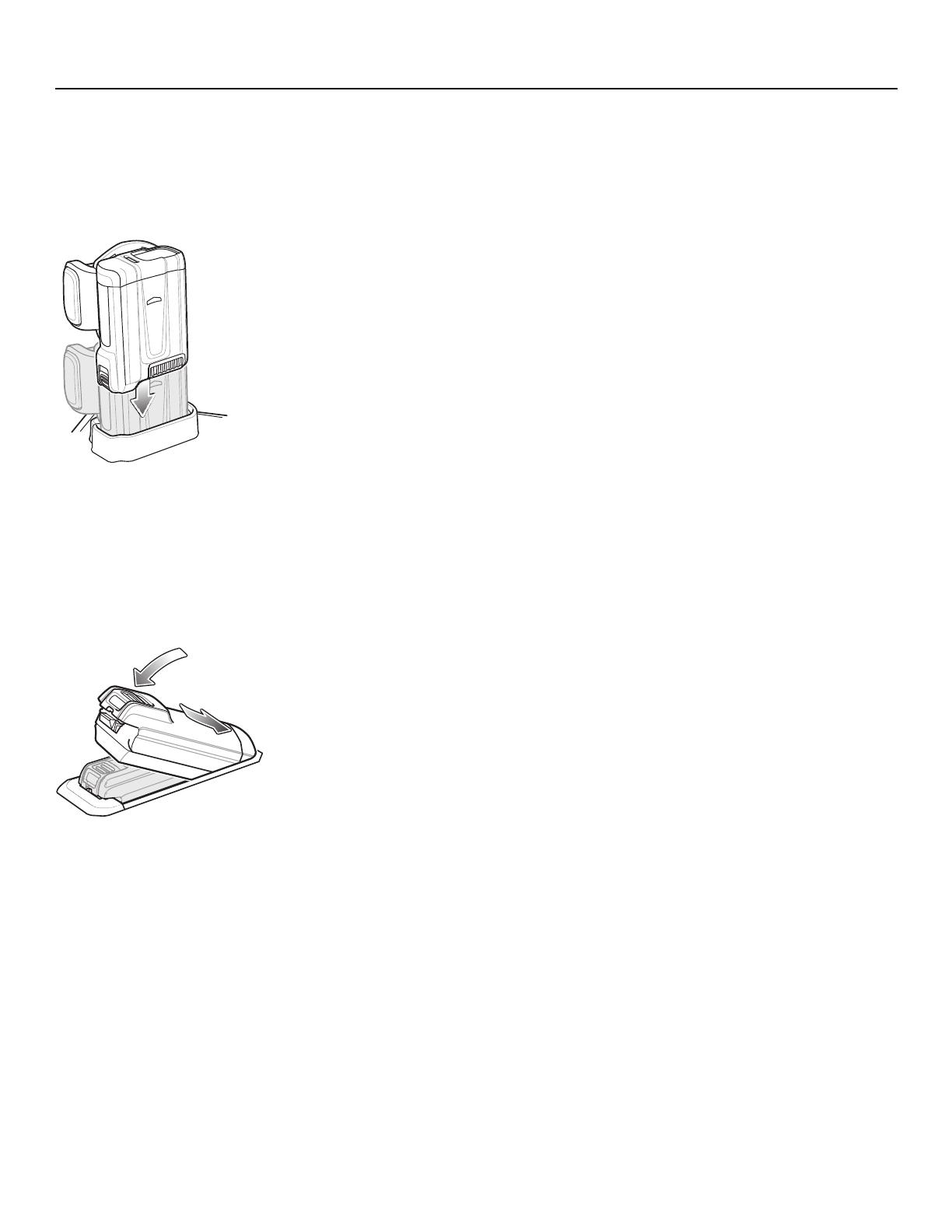
8 快速入門指南
為 RS6000 充電
為 RS6000 充電:
1. 將 RS6000 插入 RS6000 充電槽中。
圖 1-6
將
RS6000
插入通訊座中
2. 務必將 RS6000 確實插入充電槽中。
為備用電池充電
1. 將備用電池插入備用電池插槽中。
圖 1-7
將電池插入通訊座中
2. 請確定已正確放置電池。備用電池充電 LED 會閃爍,表示正在充電。
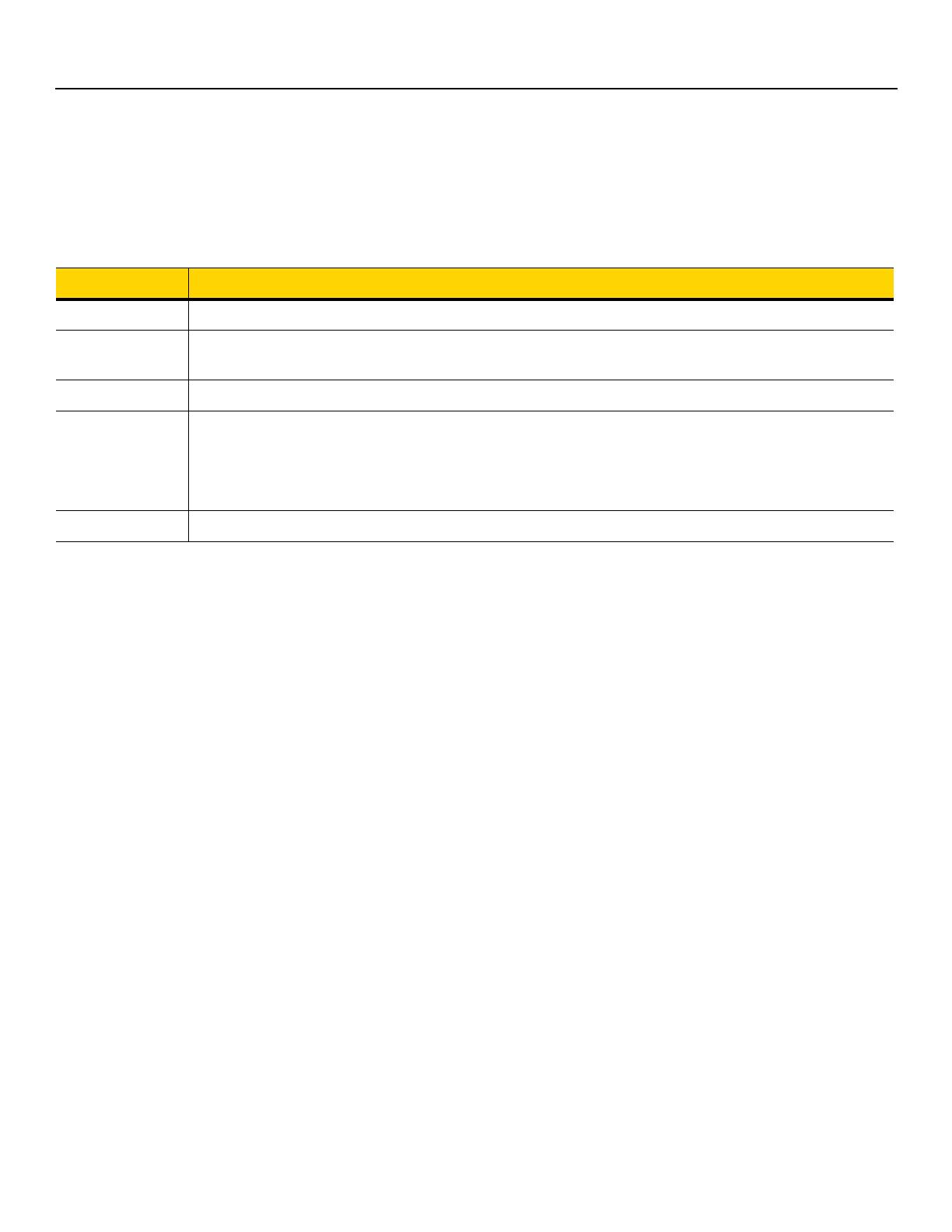
RS6000 指環式掃描器 9
電池充電
RS6000 充電 LED 會指示 RS6000 的電池充電狀態,而備用電池充電 LED 則是指示備用電池的充電狀態。請參閱
第
1-9
頁
的表
1-2。3,350 mAh 的電池在室溫下不到四小時即可完全充電。
可於 0 °C 至 40 °C (32 °F 至 104 °F) 的溫度下為電池充電。裝置和通訊座會監控電池溫度。電池必須在安全的充電溫度限
制範圍內才會進行充電。如果溫度稍高 (例如,大約 +35 °C (+95 °F)),則裝置或充電通訊座可能會在短時間內交替啟用與
停用電池充電功能,好讓電池維持在可接受的溫度。這個程序可能會使完整的充電週期延長。通訊座會在溫度異常而停止充
電時,透過狀態 LED 指示。
表 1-2
充電
LED
指示燈
狀態 表示
未亮燈 電池並未進行充電。電池並未正確插入通訊座或連接到電源。通訊座沒有通電。
持續亮起琥珀色
燈
電池正在充電。
持續亮起綠燈 電池充電完成。
快速閃爍紅色燈
(
每秒閃爍
2
次
)
充電錯誤,例如:
-
電池溫度太低或太高,無法充電。
-
電池已經到達充電週期逾時時段。電池充電時間過長,而且並未完成完整的充電週期
(
通常所需時間為
八小時
)
。
持續亮起紅燈 正在充電或已充飽電的是性能不佳的電池。
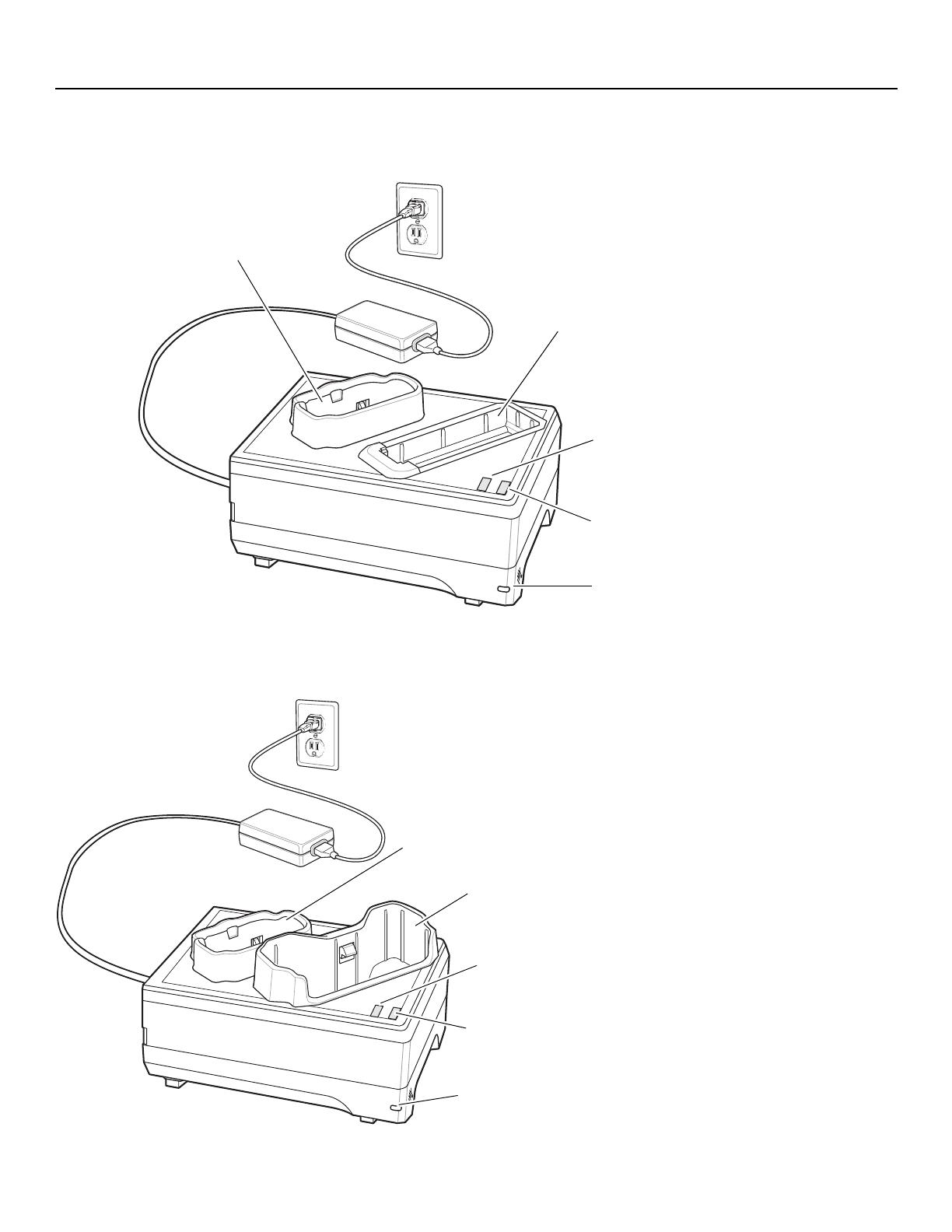
10 快速入門指南
單槽式 RS6000 USB 充電通訊座
圖 1-8
單槽式
RS6000 USB
充電通訊座
2 槽式 WT6000/RS6000 充電通訊座
圖 1-9 2
槽式
WT6000/RS6000
充電通訊座
備用電池充電 LED
備用電池插槽
電源 LED
RS6000 充電槽
RS6000 充電 LED
RS6000 充電 LED
RS6000 充電槽
電源 LED
WT6000 充電槽
WT6000 充電 LED

RS6000 指環式掃描器 11
5 槽式 RS6000 充電專用通訊座
圖 1-10 5
槽式
RS6000
充電專用通訊座
10 槽式 WT6000/RS6000 充電專用通訊座
圖 1-11 10
槽式
WT6000/RS6000
充電專用通訊座
備用電池充電 LED
備用電池插槽
電源 LED
RS6000 充電槽
RS6000 充電 LED
RS6000 充電 LED
RS6000 充電槽
電源 LED
WT6000 充電槽
WT6000 充電 LED
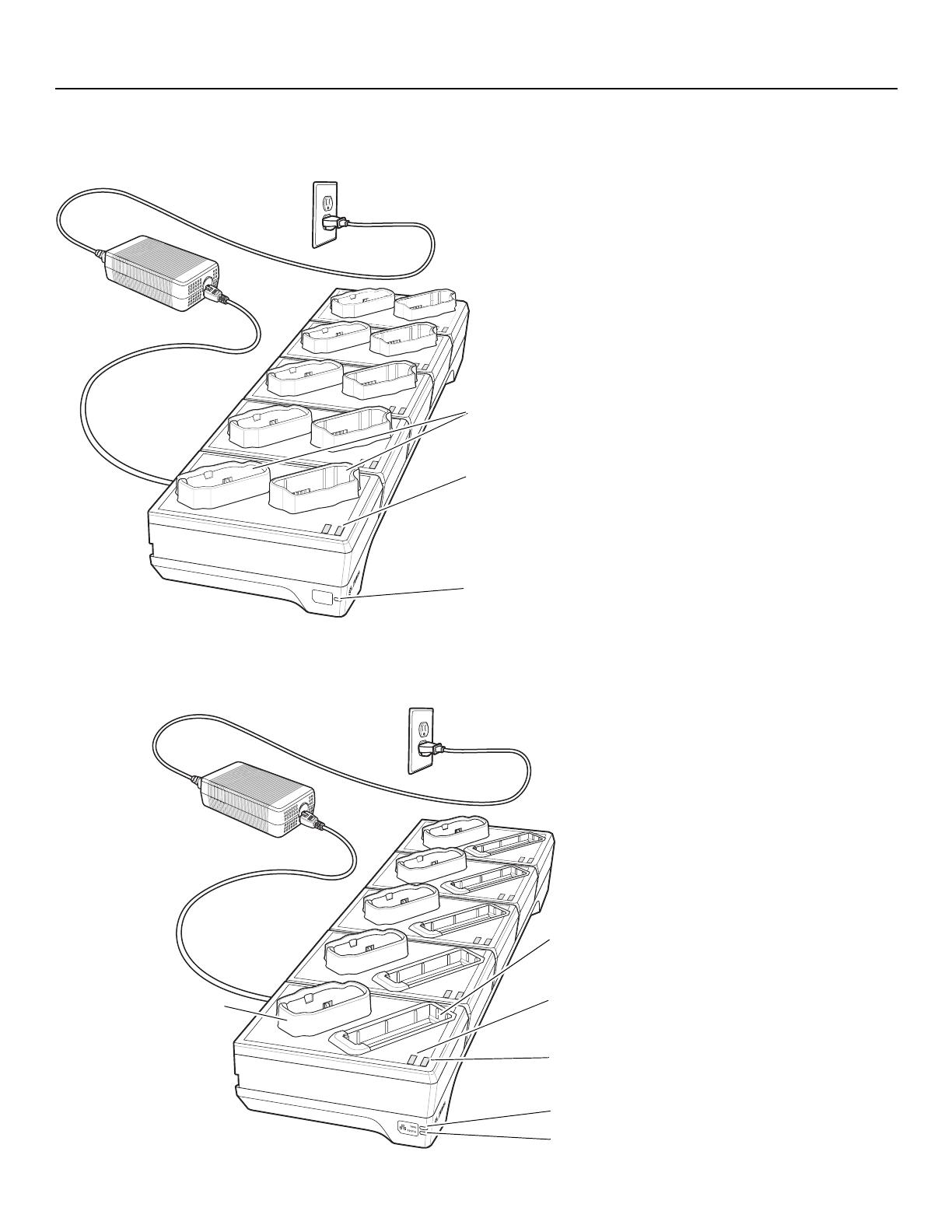
12 快速入門指南
10 槽式 RS6000 充電專用通訊座
圖 1-12 10
槽式
RS6000
充電專用通訊座
5 槽式 RS6000 乙太網路通訊座
圖 1-13 5
槽式
RS6000
乙太網路通訊座
RS6000 充電 LED
電源 LED
RS6000 充電槽
備用電池充電 LED
備用電池插槽
RS6000 充電槽
RS6000 充電 LED
100/100 功率 LED
1000 功率 LED
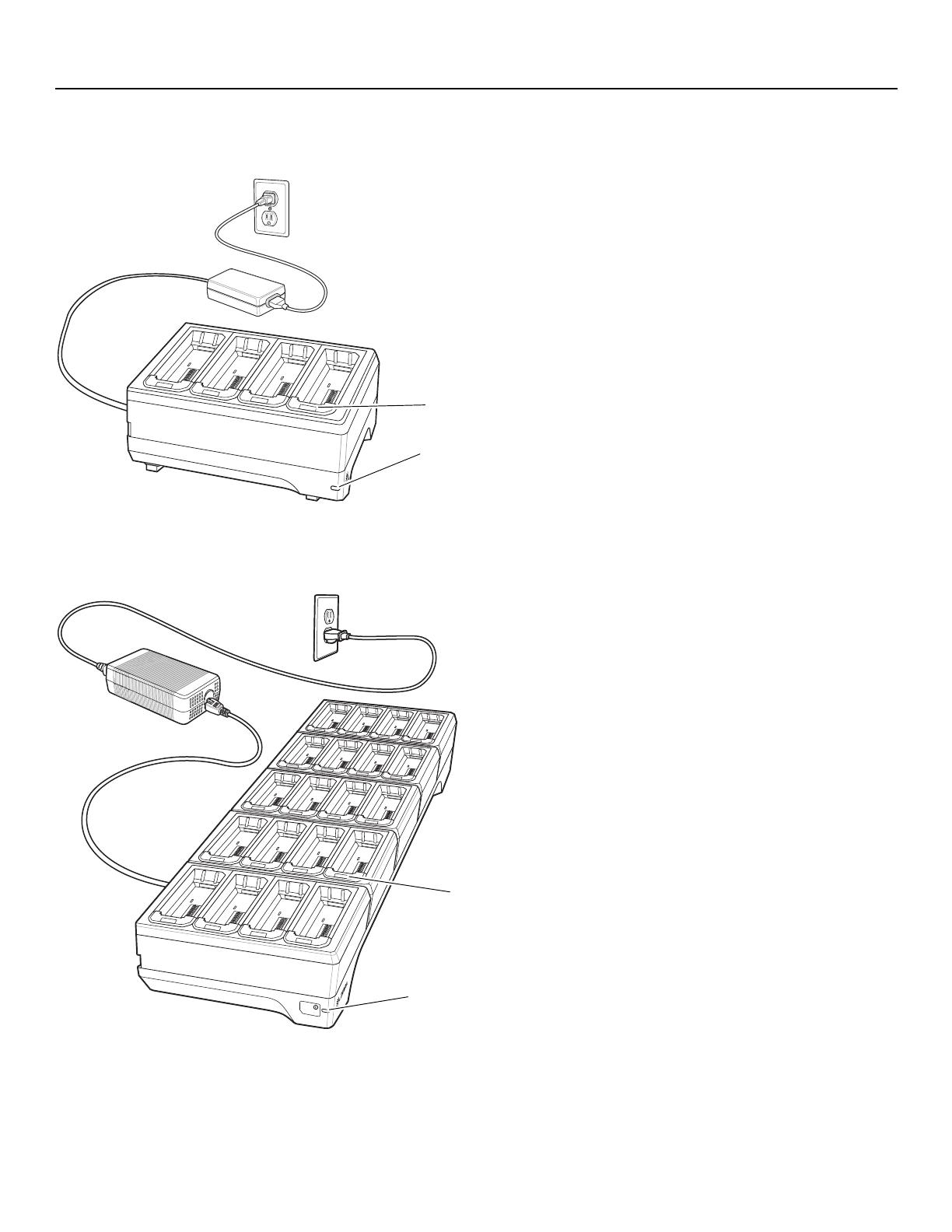
RS6000 指環式掃描器 13
4 槽式電池充電器
圖 1-14 4
槽式電池充電器
20 槽式電池充電器
圖 1-15 20
槽式電池充電器
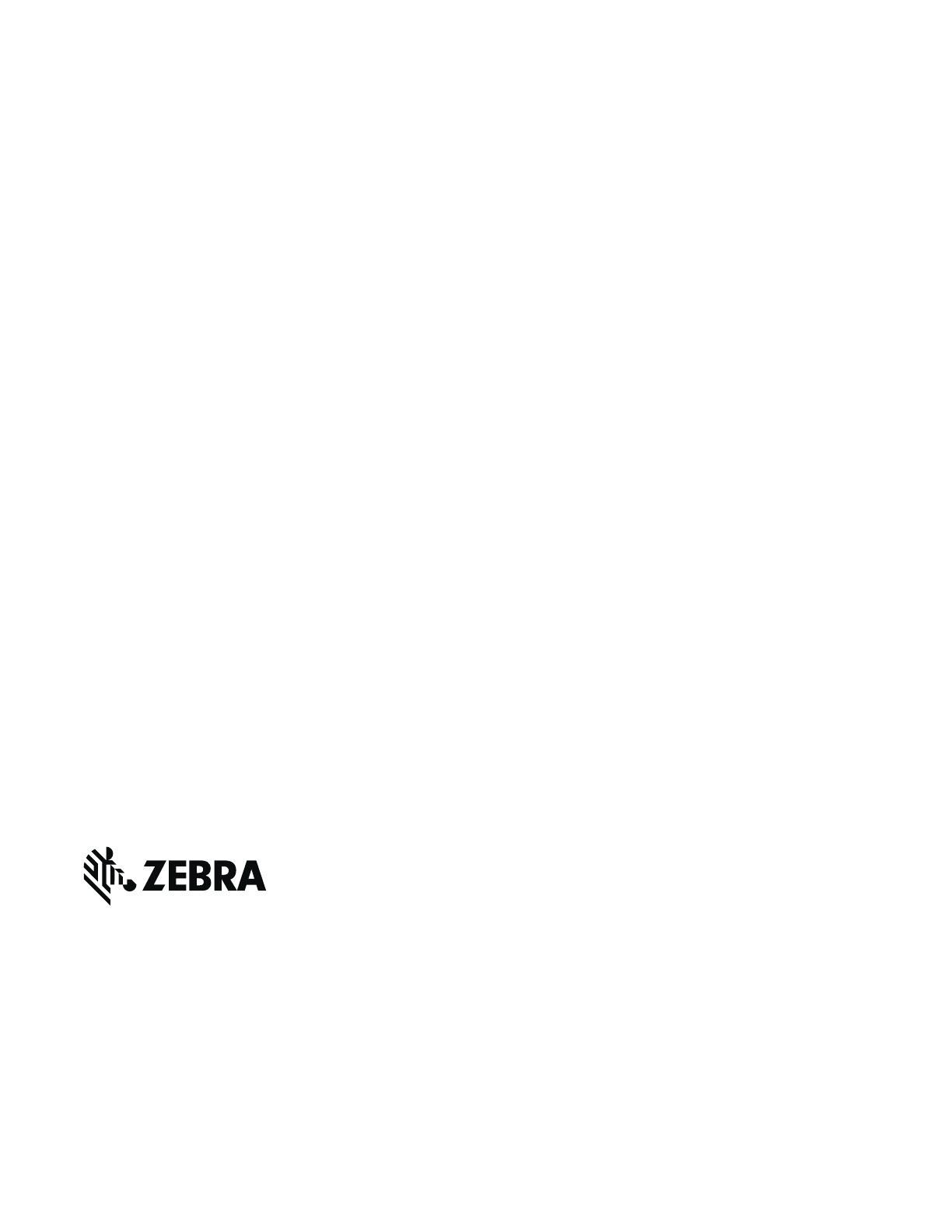
MN-002748-01TC 修訂版 A - 2016 年 5 月
Zebra Technologies Corporation, Inc.
3 Overlook Point
Lincolnshire, IL 60069, U.S.A.
http://www.zebra.com
Zebra 及特殊繪圖風格之斑馬頭是 ZIH Corp. 的商標,已在全球許多司法管轄區中註冊。
所有其他商標為其個別所有人之財產。
© 2016 Symbol Technologies LLC,Zebra Technologies Corporation 的子公司。版權所有。
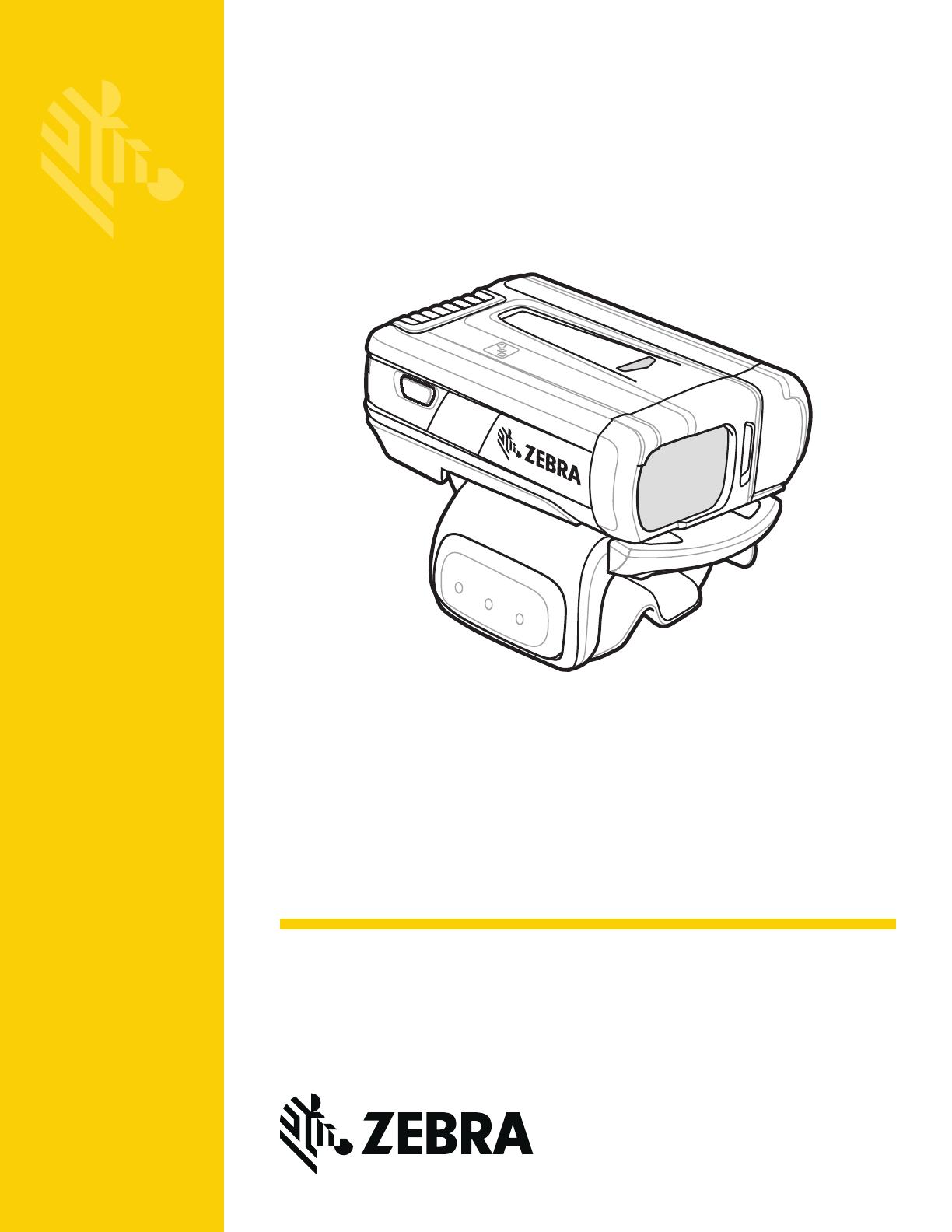
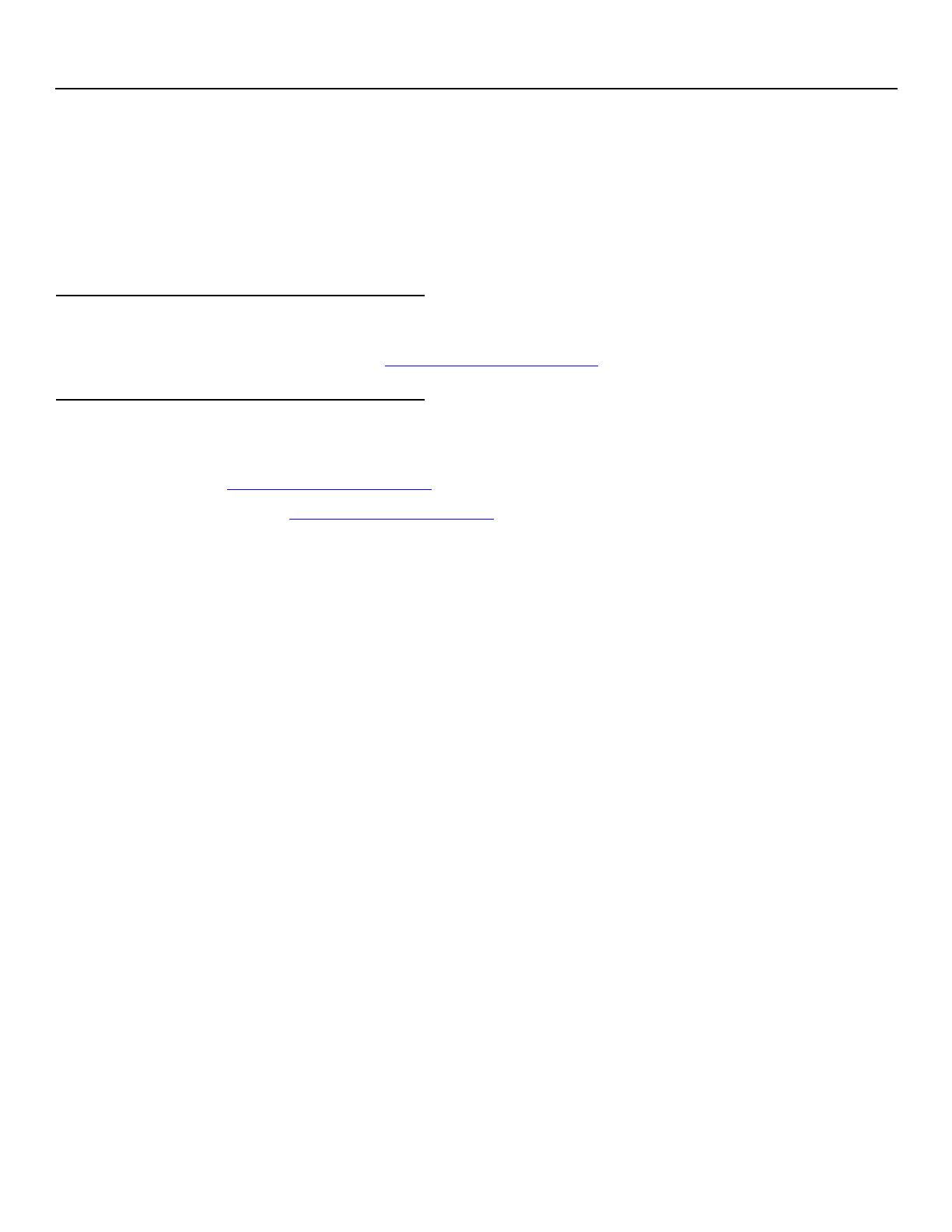
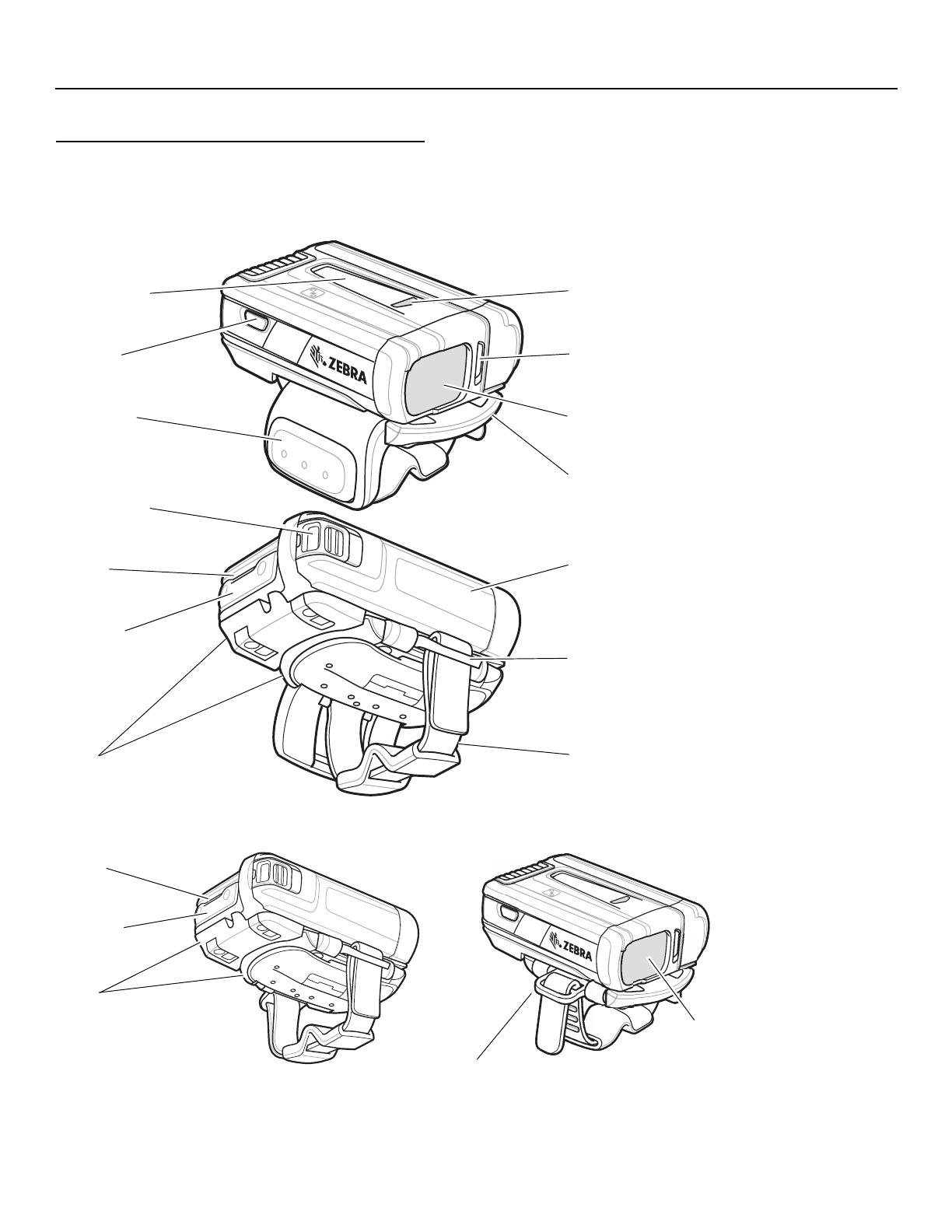
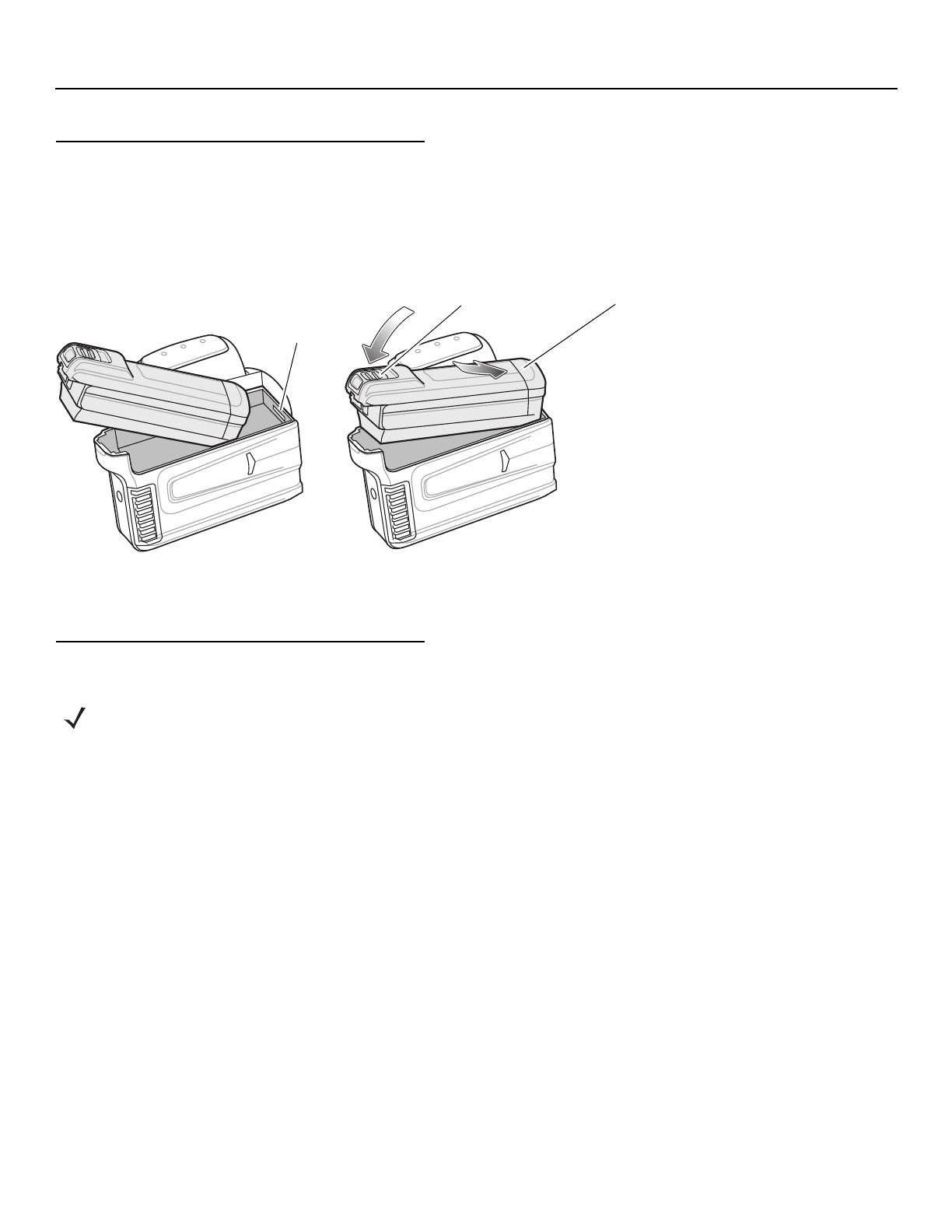
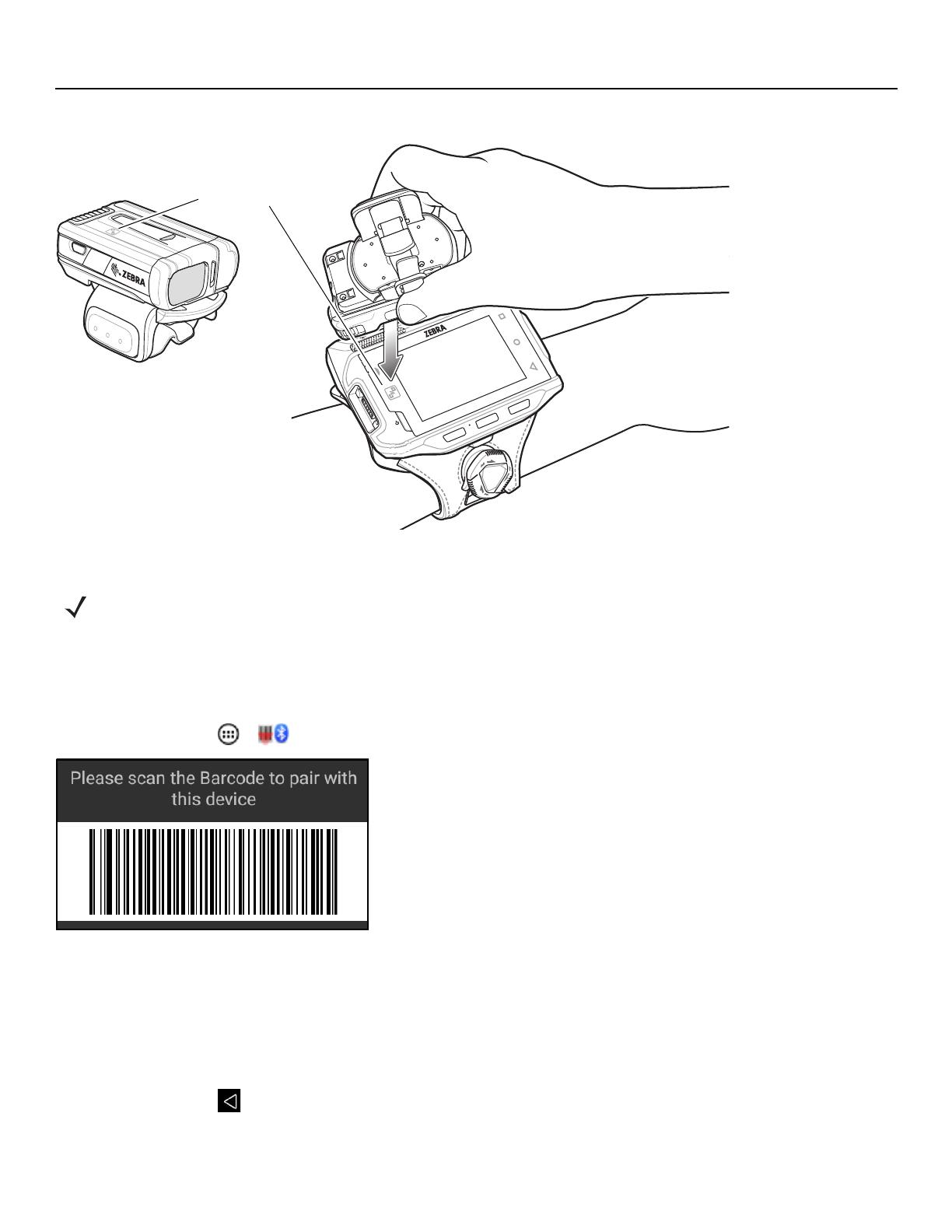
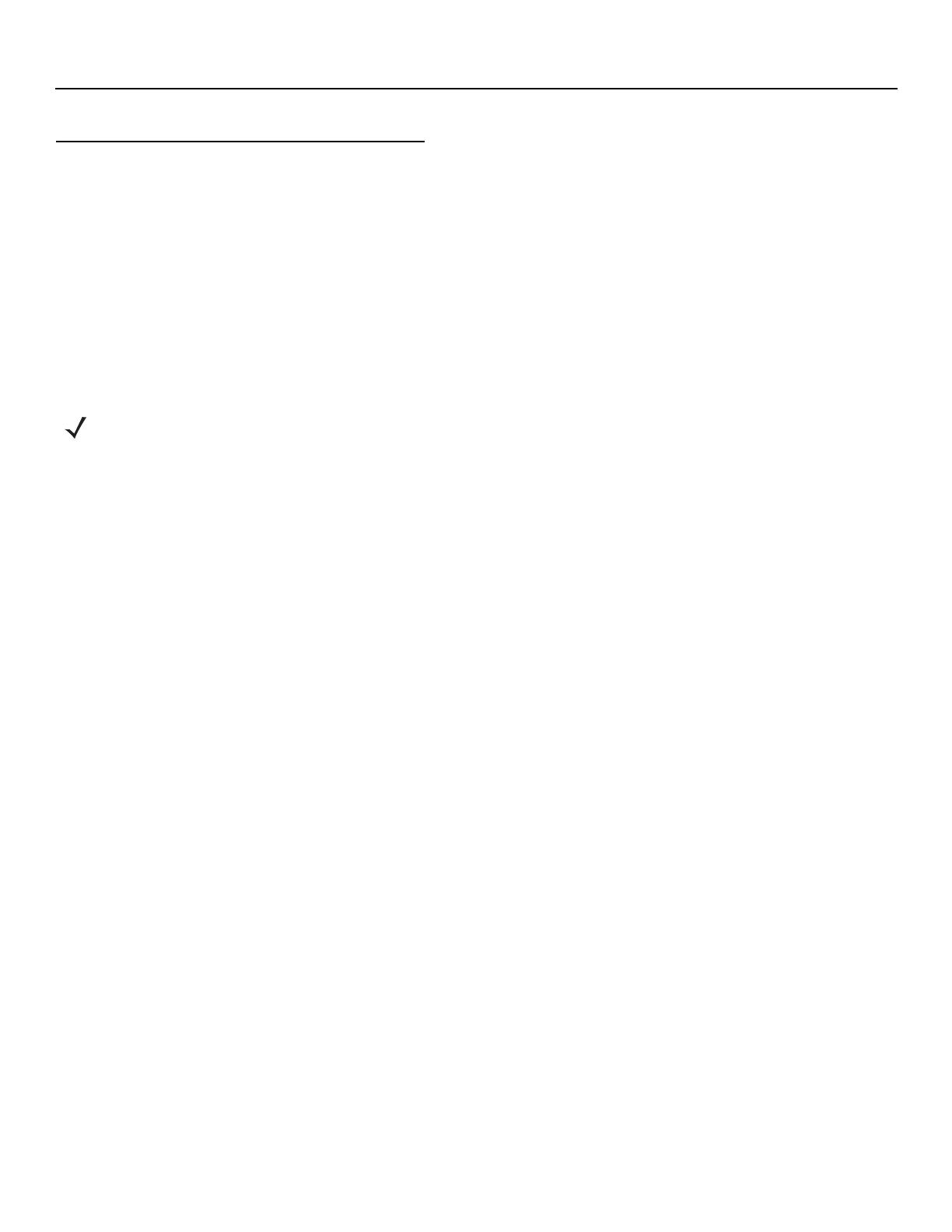
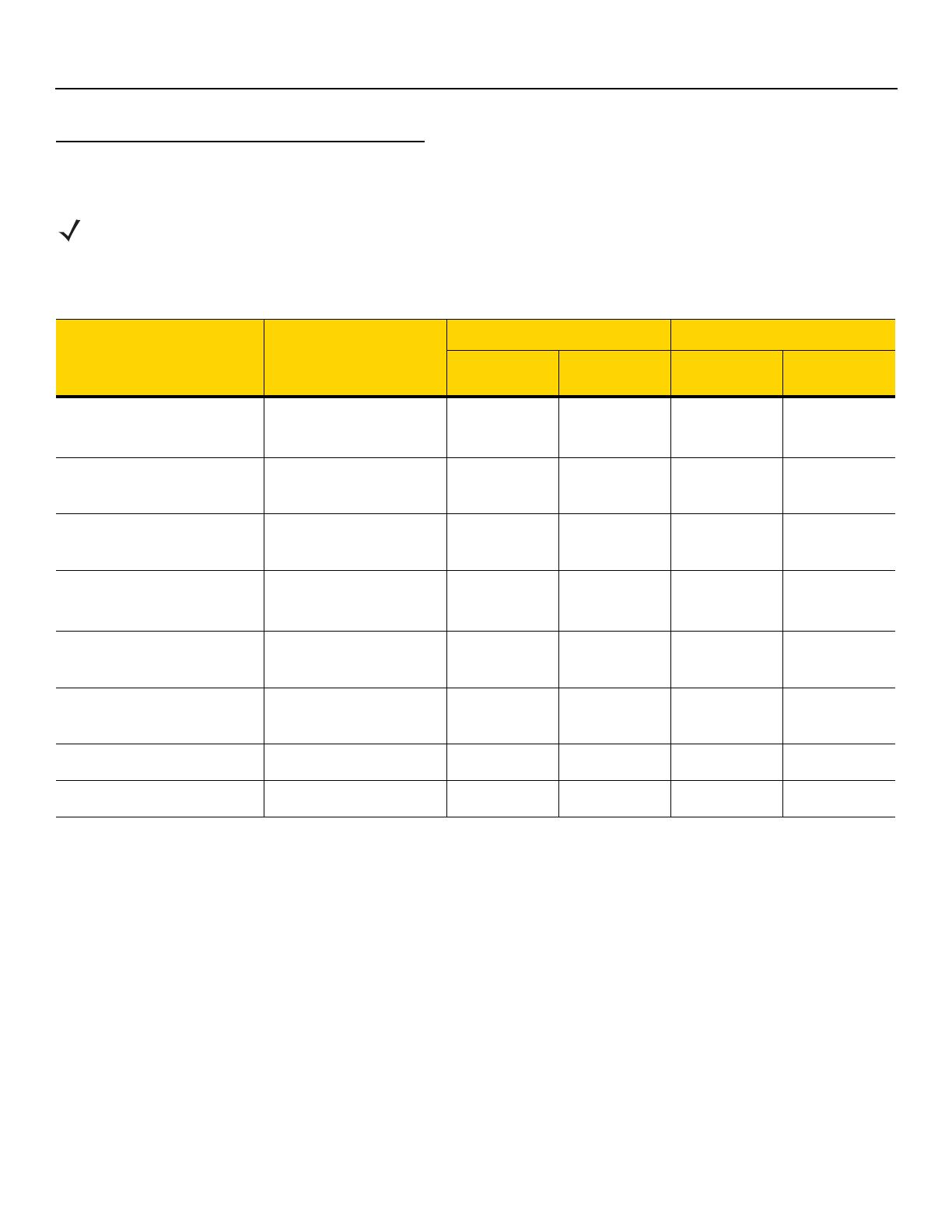
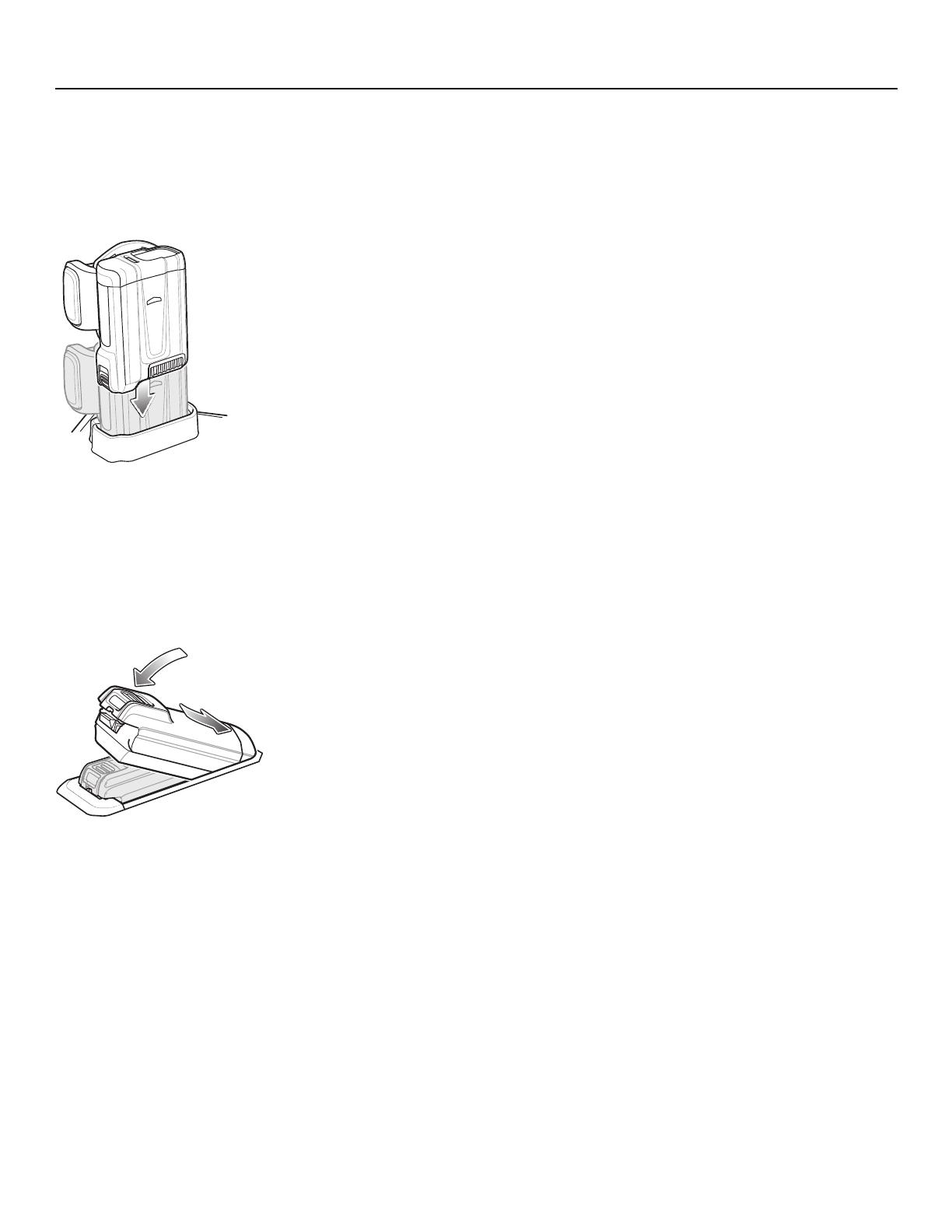
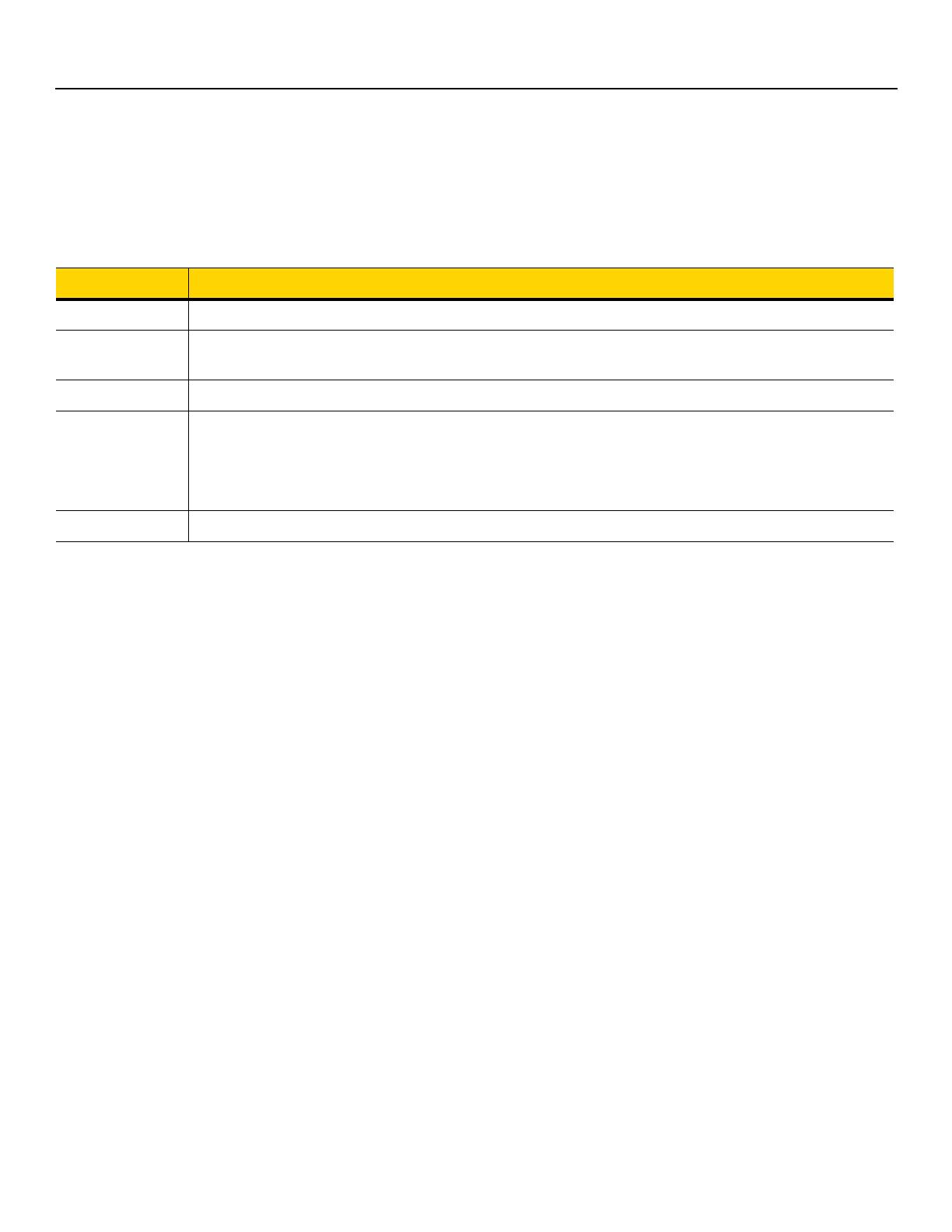
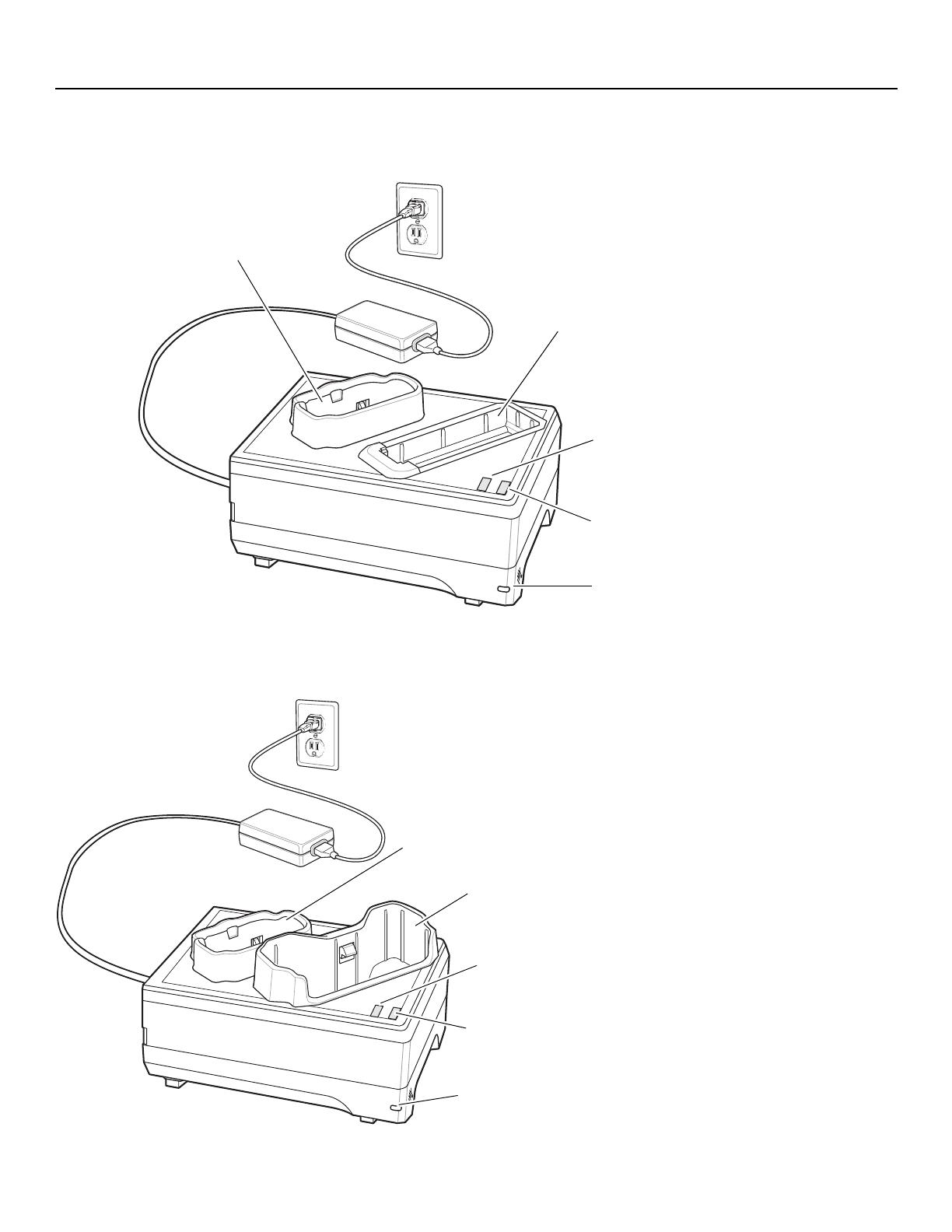

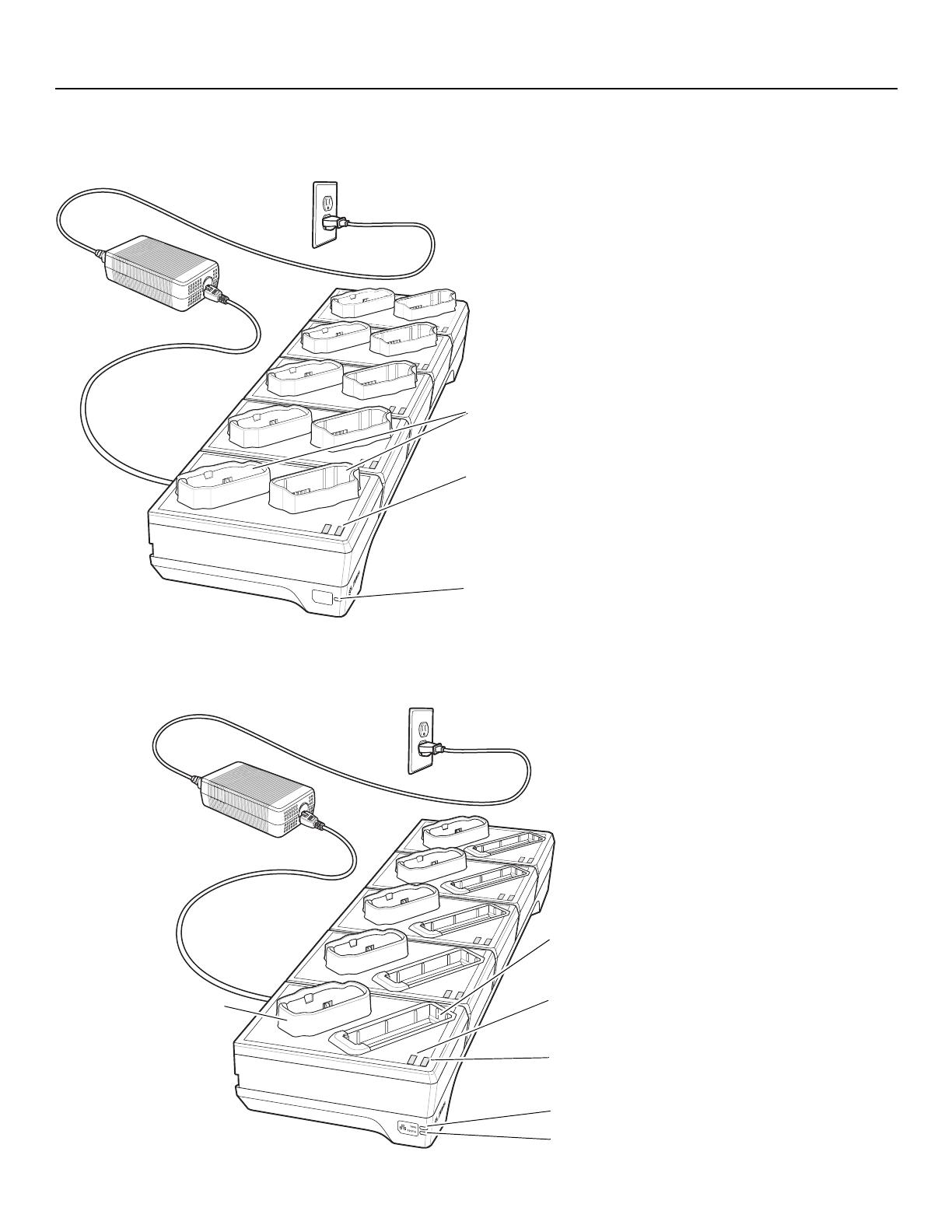
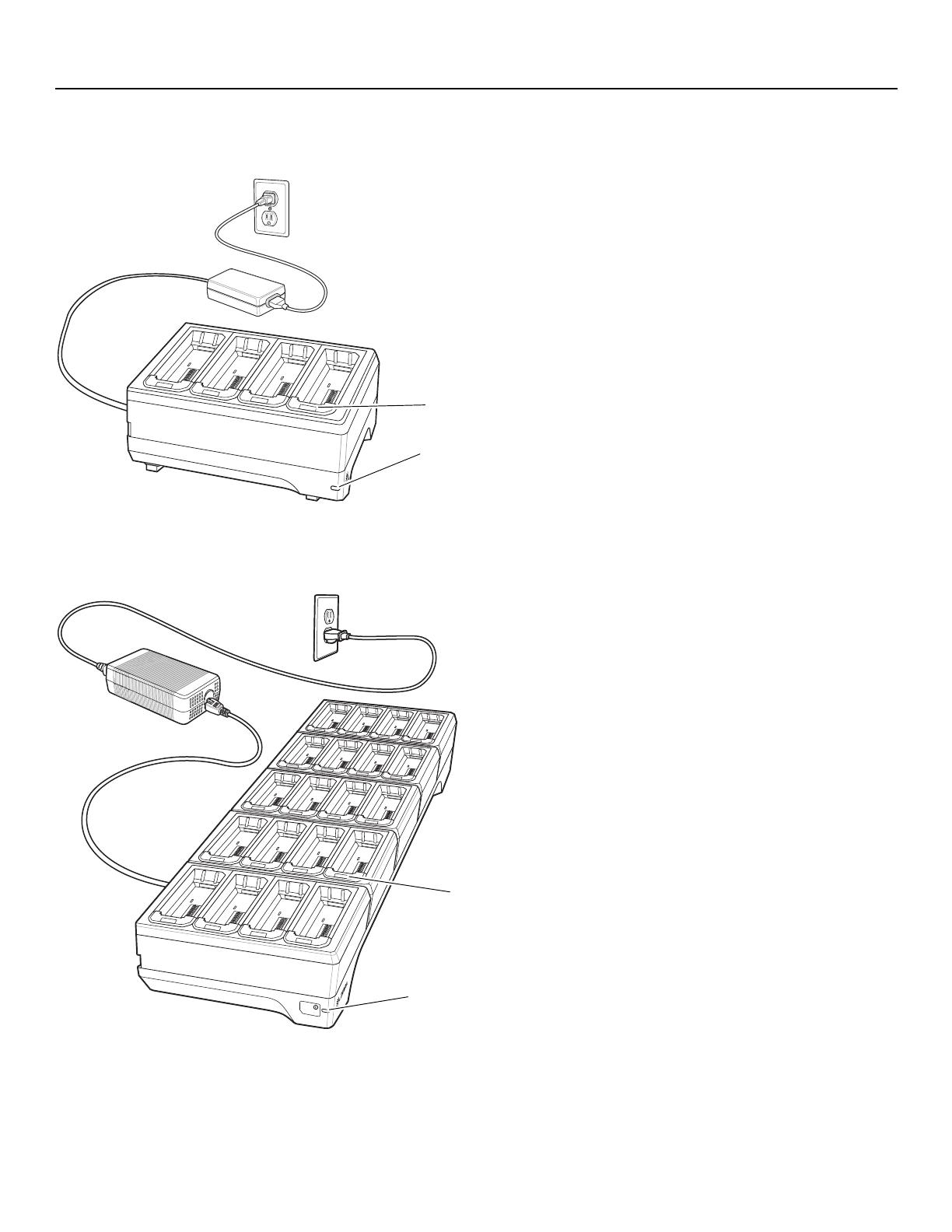
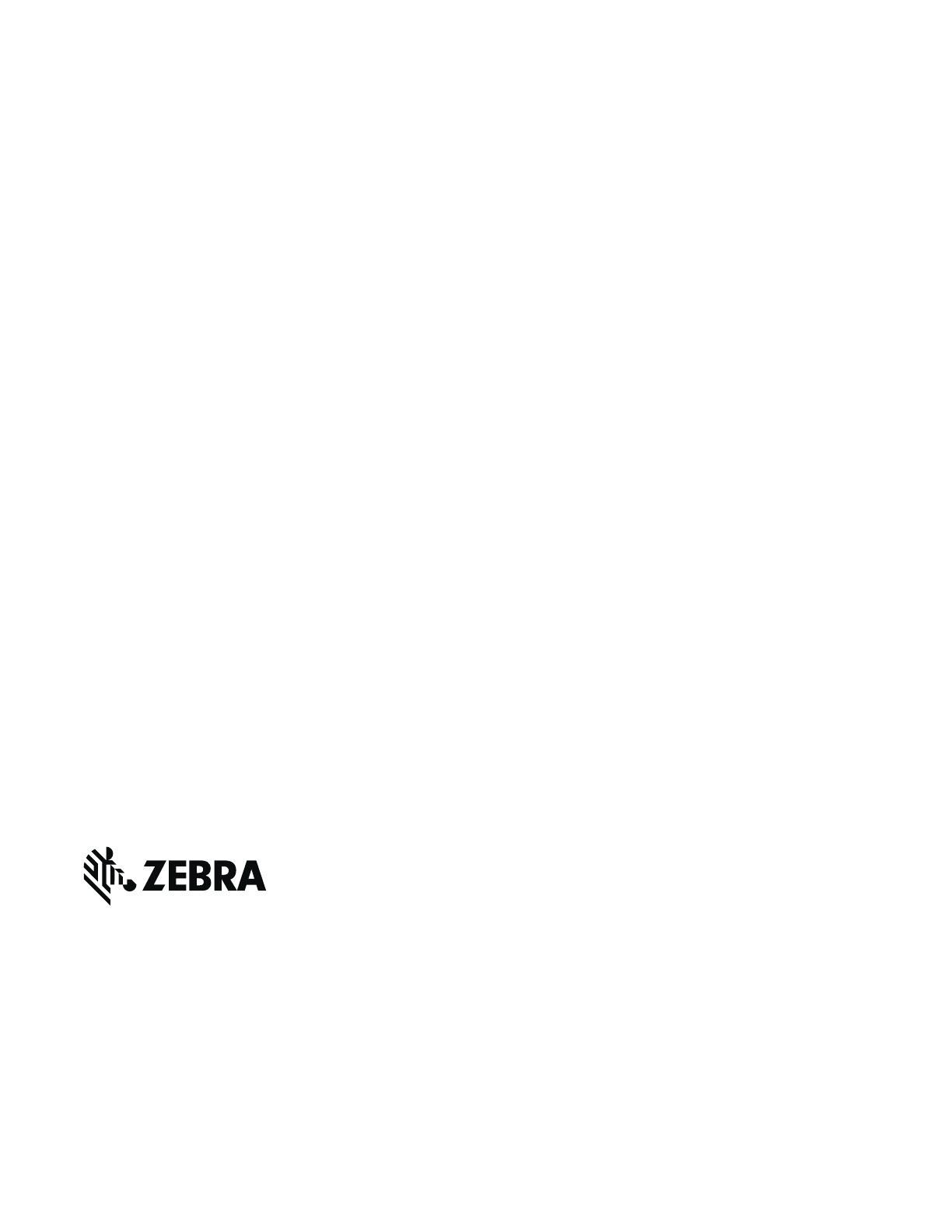
 1
1
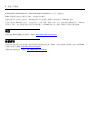 2
2
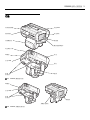 3
3
 4
4
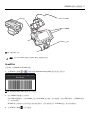 5
5
 6
6
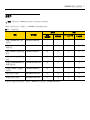 7
7
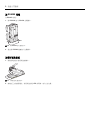 8
8
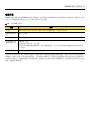 9
9
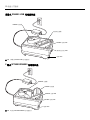 10
10
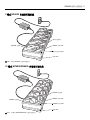 11
11
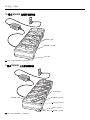 12
12
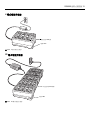 13
13
 14
14